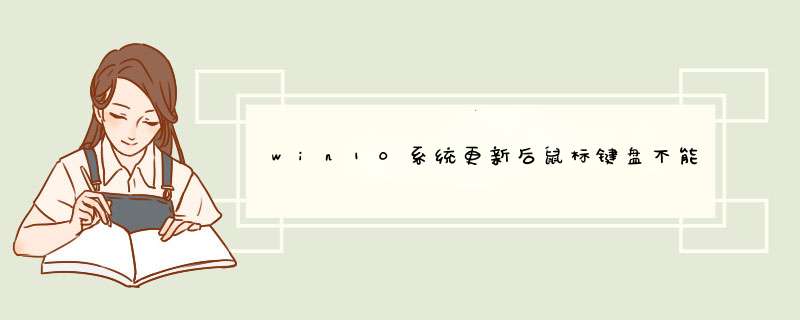
win10系统更新后鼠标键盘不能用的原因是系统错误导致的,具体解决方法步骤如下:
1、首先打开计算机在,在计算机内确认系统版本号是否是16299.248;查看版本号的方法按Windows键+R键,输入:Winver。
2、点击电脑开始按钮,选择设置。
3、选择更新和安全选项。
4、点击查看已安装更新历史记录。
5、点击卸载更新选项。
6、使用鼠标右键卸载补丁KB4074588,并重启计算机即可解决win10系统更新后鼠标键盘不能用的问题了。
解决win10数字键盘不能用的步骤如下:
1.左键点击桌面右下角的通知图标,在桌面右侧打开的通知窗口,左键点击:所有设置;
2.我们在打开的设置窗口,可以看到有:系统、设备、网络和Internet、个性化、帐户、时间和语言、轻松使用、隐私、更新和安全这9项设置,左键点击:轻松使用;
3.在轻松使用设置窗口,我们左键点击左侧的鼠标;
4.在鼠标对应的右侧窗口,我们可以看到:使用数字小键盘在屏幕上移动鼠标的开关处于“开”的位置,且系统桌面右下角的任务栏中也显示了鼠标键的图标;此时,小键盘上的8、4、6、2键成了鼠标在屏幕上移动的方向键,所以小键盘上的数字输出就失去了功效。
5.我们左键点击:鼠标键 - 使用数字小键盘在屏幕上移动鼠标的开关处的小白圆点;使用数字小键盘在屏幕上移动鼠标的开关处于“关”的位置。这样就解决了win10数字键盘不能用的问题了。
欢迎分享,转载请注明来源:内存溢出

 微信扫一扫
微信扫一扫
 支付宝扫一扫
支付宝扫一扫
评论列表(0条)